كيفية حذف جميع الرسائل في الخلاف (مسح سجل DM)
Discord عبارة عن نظام أساسي للدردشة تم تقديمه كبديل لبرنامج Skype(Skype) . إنه من أبرز تطبيقات التواصل مع أصدقائك وأصدقائك. إنه يوفر مجتمعًا متماسكًا وقد غير مفهوم الدردشات الجماعية تمامًا. لقد تأثرت سكايب بشكل أساسي بشعبية (Skype)Discord حيث تم تطويرها كأفضل منصة للدردشة النصية. ولكن ، من يريد قراءة تلك الرسائل القديمة التي تم إرسالها قبل عام أو عامين؟ يستخدمون فقط مساحة الجهاز ويجعلونه بطيئًا. لا يعد حذف الرسائل في Discord عملية سهلة لأن النظام الأساسي لا يقدم أي طريقة مباشرة من هذا القبيل.
الحفاظ على خادم Discord الخاص بك عن طريق التخلص من الرسائل القديمة يمثل صداعًا خطيرًا. قد يكون هناك الآلاف من الرسائل غير المرغوب فيها التي تشغل مساحة كبيرة داخل خادم Discord الخاص بك . هناك طرق متعددة متاحة لحذف جميع الرسائل في Discord . في هذه المقالة ، سنناقش أفضل الطرق لمسح سجل DM الخاص بك في Discord والتخلص من كل تلك الرسائل القديمة.
How to Delete All Messages in Discord [Clear DM History]
(Discord)لا يوفر Discord أي طريقة مباشرة لحذف جميع الرسائل مرة واحدة. قد تجد نفسك في مشكلة إذا حاولت كسر قواعد وأنظمة Discord(Discord’s rules and regulations) . هناك نوعان من الرسائل في Discord .
أنواع الرسائل في الخلاف(Types of Messages in Discord)
يقدم Discord(Discord) نوعين من الرسائل المميزة:
1. الرسائل المباشرة (DM)(1. Direct Messages (DM)) : هذه هي الرسائل النصية الخاصة والمحجوزة بين مستخدمين.
2. رسائل القناة (CM)(2. Channel Messages (CM)) : توجد رسائل نصية يتم إرسالها في قناة أو مجموعة معينة.
تعمل كلتا هاتين الرسالتين النصيتين بشكل مختلف ولديهما قواعد مختلفة. عندما تم إطلاق Discord في البداية ، كان بإمكان المستخدمين حذف الرسائل بالجملة بسهولة ، ولكن ليس الآن. ذلك لأن آلاف المستخدمين الذين يحذفون رسائلهم بشكل جماعي يؤثر بشكل مباشر على قاعدة بيانات (Database)Discord . ابتكر التطبيق العديد من القواعد واللوائح التي تؤثر على شعبيته.
حتى مع ذلك ، هناك العديد من الطرق التي يمكن استخدامها لمسح جميع الرسائل في Discord . فيما يلي(Below) بعض من أبسط الطرق للتعامل مع كل من الرسائل المباشرة(Direct) ورسائل القناة(Channel) لمساعدتك في مسح مساحة خادم Discord(Discord Server) .
2 طرق لحذف جميع الرسائل في الخلاف(2 Ways to Delete All Messages in Discord)
توجد طرق مختلفة لحذف رسائل القناة والرسائل المباشرة. سنشرح كلتا الطريقتين لتسهيل الفهم.
1. حذف الرسائل المباشرة في الخلاف (1. Deleting Direct Messages in Discord )
من الناحية الفنية ، لا يسمح لك Discord بحذف الرسائل المباشرة (DM). (Discord)إذا كنت لا تريد رؤية الرسائل ، يمكنك إغلاق لوحة الدردشة وإزالة نسخة الدردشات. سيؤدي القيام بذلك إلى اختفاء رسائلك مؤقتًا ، وسيكون متاحًا دائمًا في محادثات الشخص الآخر. يمكنك حذف النسخة المحلية من الرسائل باتباع الخطوات أدناه.
1. افتح لوحة الدردشة(Chat panel) الخاصة بالشخص الذي تبادلت معه الرسائل المباشرة.

2. اضغط على خيار " رسالة(Message) " الظاهر على الشاشة.
3. اضغط على خيار " رسالة خاصّة" أعلى الجانب الأيسر من الشاشة.(Direct Message)

4. انقر على خيار " محادثة(Conversation) " واضغط على حذف (X)(Delete (X)) .

5. سيؤدي هذا إلى حذف " الرسائل(Direct Messages) الخاصّة" على الأقل من نهايتك.
ملاحظة:(Note:) لن تحصل على مربع حوار التأكيد بعد النقر على الصليب. لذا ، تأكد من قيامك بكل شيء عن قصد وليس مع الدردشات المهمة.
2. حذف رسائل القناة في الخلاف(2. Deleting Channel Messages in Discord)
يمكن حذف رسائل القناة في Discord بعدة طرق. يمكنك اتباع أي من هذه الطرق المذكورة أدناه للحذف ، ولكن تأكد من اتباعك للقواعد بشكل صحيح:
الطريقة الأولى: الطريقة اليدوية(Method 1: Manual Method)
اتبع الخطوات لحذف رسائل القناة في Discord يدويًا:
1. انقر فوق لوحة الدردشة(Chat panel) التي تريد حذفها.
2. مرر مؤشر الماوس فوق الرسائل(Messages) ، ستظهر أيقونة " النقاط الثلاث(three dots) " في الزاوية اليمنى القصوى من الرسالة.

3. انقر على أيقونة النقاط الثلاث(three dots icon) الموجودة على الشاشة المرئية ، ستظهر قائمة منبثقة. من القائمة المنبثقة ، انقر فوق " حذف(Delete) ".
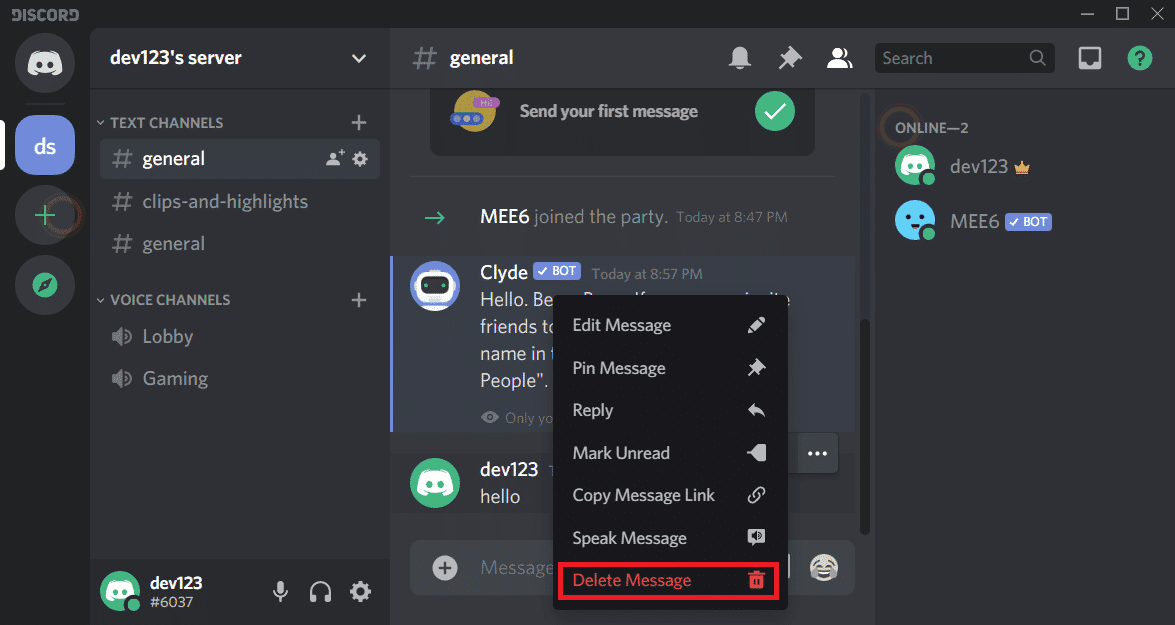
4. ستظهر نافذة تأكيد. سوف يسألك عن تأكيد الحذف. حدد المربع واضغط على الزر حذف ، وبذلك تكون قد انتهيت!(Delete)

إنها أسهل طريقة للتخلص من الرسائل غير المرغوب فيها. ستستغرق هذه الطريقة وقتًا طويلاً لأنها لا تسمح بالحذف الجماعي للرسائل. ومع ذلك ، هناك بعض الطرق الأخرى المتاحة أيضًا التي يمكن استخدامها للحذف الجماعي لرسائل القناة مثل طريقة Bot .
اقرأ أيضًا: (Also Read:) الخلاف لا يفتح؟ 7 طرق لإصلاح الخلاف لن تفتح المشكلة(Discord Not Opening? 7 Ways To Fix Discord Won’t Open Issue)
الطريقة الثانية: طريقة البوت (Method 2: Bot Method )
قد تكون هذه الطريقة مربكة بعض الشيء ، لكنها مفيدة. هناك العديد من برامج الروبوت التي تسمح لك بحذف رسائل المجموعة أو القناة بشكل مجمّع. توصيتنا هي روبوت MEE6 الذي يعد واحدًا من الأفضل لهذه المهمة بالذات. تحتاج أولاً إلى تثبيت روبوت MEE6 على الجهاز ثم تمرير الأوامر. اتبع الخطوات أدناه لتثبيت MEE6 على خادم الديسكورد الخاص بك.
1. انتقل إلى موقع MEE6 الإلكتروني ( https://mee6.xyz/ ) لتسجيل الدخول(login) إلى خادم الديسكورد الخاص بك.
2. بعد زيارة موقع الويب ، انقر فوق Add on Discord ثم انقر فوق "ترخيص"(Add on Discord then click ‘Authorize’) ثم انقر فوق الخادم المناسب(appropriate server) .

3. سيؤدي القيام بذلك إلى تمكين الروبوتات والسماح لها بإجراء تغييرات(enable and allow bots to perform changes) داخل الخادم الخاص بك.

4. قم بتفويض روبوت MEE6 delete/modify رسائلك من خلال النقر على " متابعة(Continue) " ومنح جميع الأذونات المستحقة.
5. بعد منحك كافة الأذونات ، أكمل اختبار CAPTCHA(CAPTCHA) الذي يظهر للتحقق من المستخدم.
6. سيؤدي هذا إلى تثبيت الروبوت (robot)MEE6 داخل خادم(Discord Server) Discord الخاص بك .

7. الآن ، يمكنك بسهولة استخدام الأوامر التالية:
" @!clear @username اسم المستخدم " لحذف آخر 100 رسالة لمستخدم معين.
"! امسح 500(clear 500) 'لحذف آخر 500 رسالة من القناة المحددة.
" !clear 1000 " لحذف آخر 1000 رسالة من القناة المحددة.
قم بزيادة الرقم لحذف المزيد من الرسائل. قم بتحديث الصفحة لتعكس التغييرات. على الرغم من أن هذه الطريقة تبدو صعبة بعض الشيء ، إلا أنها إحدى أسهل الطرق لحذف رسائل القناة بشكل مجمّع.
لماذا يسمح تطبيق Discord للبوتات؟(Why Discord does allow bots?)
الجواب على هذا السؤال مباشر. الروبوت هو مجرد حساب مستخدم له رمز API مميز. سيؤدي ذلك إلى حدوث ارتباك لـ Discord لمعرفة بدقة عن مستخدميها. تتجنب الروبوتات(Bots) أيضًا القواعد التي تم وضع علامة عليها بواسطة Developer Portal . سيسمح هذا أيضًا للمستخدمين الآخرين بإنشاء طلبات واجهة برمجة التطبيقات وتقديمها. (API)هذا هو السبب في أن Discord لا يسمح بحذف الرسائل من برامج الروبوت.
الطريقة الثالثة: استنساخ القناة (Method 3: Cloning the Channel )
إذا لم يكن MEE6 مناسبًا(MEE6) لك ، فلا داعي للقلق ، فلدينا حل آخر. تقوم هذه الطريقة أيضًا بحذف الرسائل بشكل مجمّع. هل تعلم ماذا يعني الاستنساخ؟ هنا يعني إنشاء نسخة من القناة بدون رسائلها القديمة. تأكد من إنشاء قائمة الروبوتات التي لديك في القناة الأمامية لأن الاستنساخ لا يكررها على القناة الجديدة. اتبع الخطوات المذكورة أدناه لاستنساخ قناتك:
1. قم بالمرور فوق القناة ، وانقر بزر الماوس الأيمن ، وانقر فوق خيار " Clone Channel " المتاح.
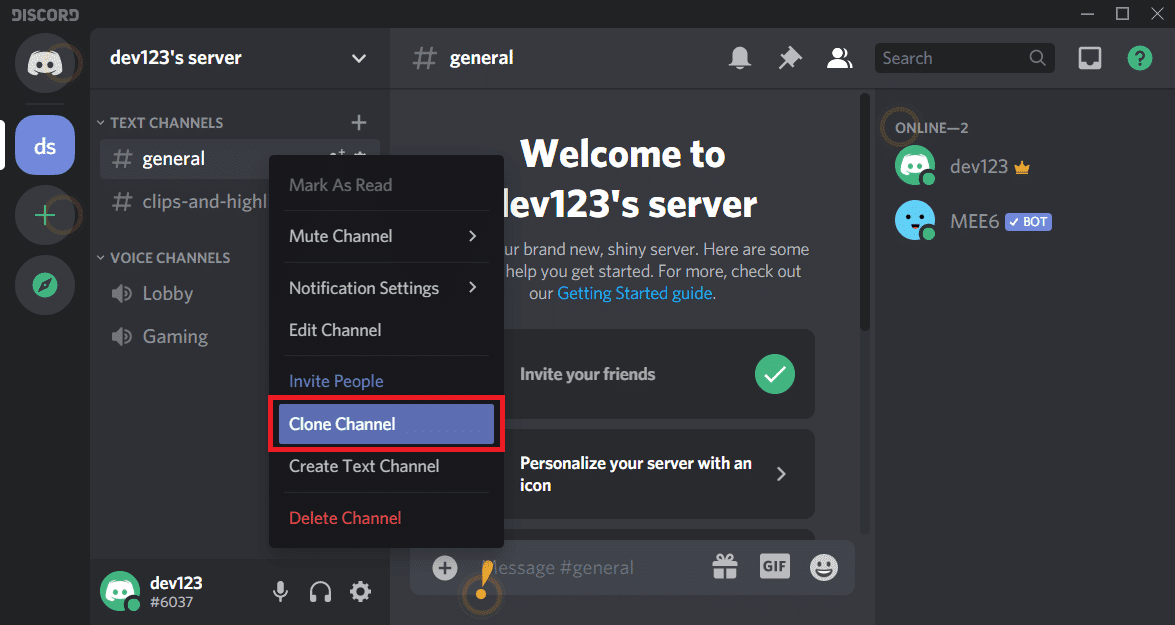
2. يمكنك أيضًا إعادة تسمية القناة المستنسخة والنقر فوق الزر "إنشاء قناة".(Create Channel button.)
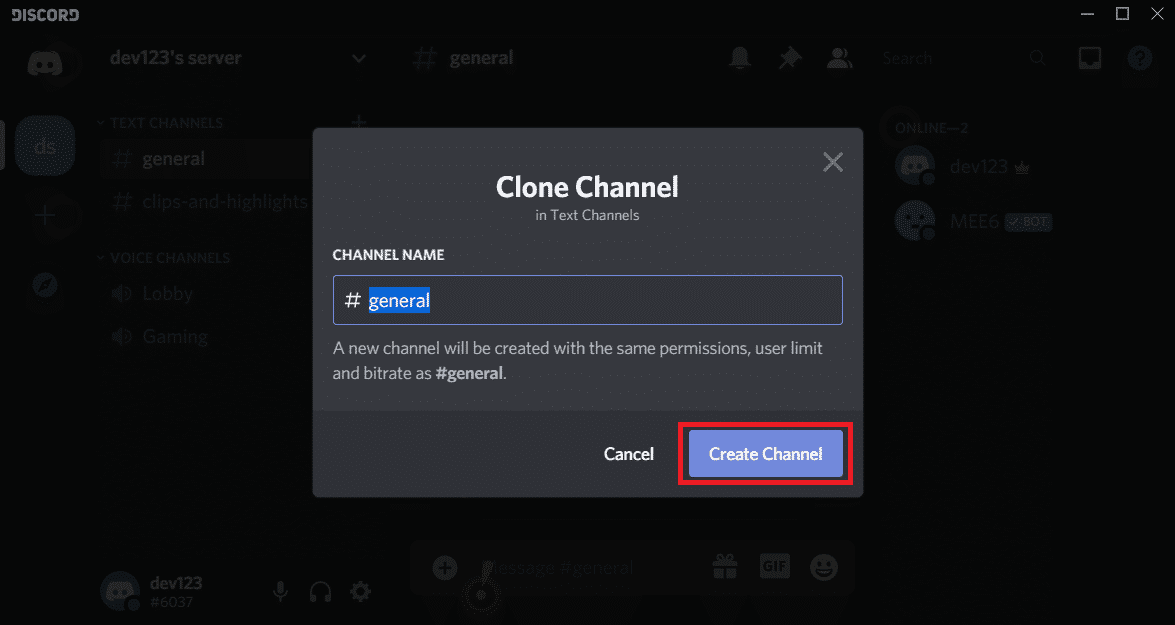
3. يمكنك إما حذف(Delete) النسخة القديمة أو تركها.

4. أضف الروبوتات التي تطلبها على القناة التي تم إنشاؤها حديثًا.
يعد استنساخ القناة أيضًا أحد أسهل الطرق لإختفاء رسائل القناة في Discord . سيضيف أيضًا مستخدمين قدامى في القناة المستنسخة الجديدة ، بنفس الإعدادات.
مُستَحسَن:(Recommended:)
- كيفية تنزيل مقاطع الفيديو من Discord(How to Download Videos from Discord)
- كيفية مشاركة الشاشة على ديسكورد؟(How to Share Screen on Discord?)
- كيفية إصلاح عدد كبير جدًا من حالات فشل تسجيل الدخول إلى Steam من خطأ في الشبكة(How to Fix Steam Too Many Login Failures from Network Error)
هذه هي جميع الطرق التي يمكنك استخدامها لحذف الرسائل المباشرة ورسائل القناة في Discord. (delete direct messages and channel messages in Discord.)نظرًا لأن Discord لا يوافق على استخدام الروبوتات للحذف ، يجب أن تكون حذرًا عند استخدام الطريقة. اتبع جميع الخطوات بعناية ولن تواجه أي مشكلة.
Related posts
كيفية حذف سجل DM الخاص بك على الفتنة
كيفية إعداد رسالة مباشرة جماعية في ديسكورد (2022)
Fix Discord Go Live لا تظهر
كيفية الذهاب Live على Discord (2021)
Fix Discord Notifications لا تعمل
كيفية Download Videos من Discord (2021)
كيفية جعل واحدة Page Landscape في Word
كيفية إيقاف تشغيل SafeSearch على Google
كيفية تنشيط YouTube Dark Mode
كيفية استخدام Netflix Party لمشاهدة الأفلام مع الأصدقاء
كيفية Extract WhatsApp Group Contacts (2021)
Fix Facebook Messenger Waiting ل Network Error
كيفية Share Screen على Discord؟ (2021)
Access Mobile مواقع الويب Using Desktop Browser (PC)
كيفية استرداد Deleted History على Google Chrome؟
الإصلاح لا يمكن سماع الناس على الخلاف (2022)
كيف يقومون بعثة الأمم المتحدة فيل عشر في Snapchat (Remove and Block Friends)
كيفية مسح Queue في Spotify على Desktop & Mobile
3 Ways لتبادل Wi-Fi Access دون الكشف عن Password
كيفية إزالة Google or Gmail Profile Picture؟
